Dengarkan percakapan jarak jauh iPhone

Di masa sekarang, perangkat seluler telah menjadi salah satu elemen penting dari hari kita sehari-hari, terutama karena kita memiliki Internet di perangkat kecil ini. Dalam hal iPhone, lebih dari ponsel yang dikenal dari merek Apple, ada beberapa orang yang menunggu kedatangan model baru untuk mengetahui opsi baru apa yang mereka tawarkan kepada kita: ID Wajah, ID Sentuh, TrueTone atau Memo adalah beberapa dari yang paling populer di kalangan pengguna.
Tetapi ada juga beberapa fungsi yang tidak diperhatikan oleh sebagian besar pengguna dan salah satunya adalah mode mendengarkan, berkat itu kita dapat menggunakan iPhone sebagai mikrofon dan mendengarkan melalui headphone atau speaker Bluetooth yang terhubung ke ponsel. Ini dapat bermanfaat berkali-kali, seperti ketika kita memiliki bayi atau balita dan ingin mendengar jika Anda menangis. Untuk alasan ini dalam tutorial Solvetic ini, kami akan menjelaskan cara menggunakan mode Audition untuk menggunakan iPhone sebagai mikrofon langkah-demi-langkah.
Untuk ini, kita harus mengikuti langkah-langkah yang akan Anda lihat di tutorial video berikutnya.
1. Bagaimana menghubungkan Airpods, headphone atau speaker Bluetooth ke iPhone
Hal pertama yang harus kita lakukan adalah menghubungkan headset atau AirPods atau speaker Bluetooth dengan mengikuti langkah-langkah ini:
Langkah 1
Bluetooh perangkat yang ingin kita sambungkan ke iPhone untuk didengarkan harus aktif. Setelah Anda mengaktifkannya, Anda harus mengklik "Pengaturan" pada iPhone.
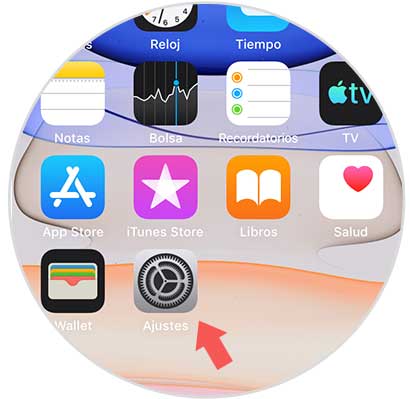
Langkah 2
Dalam opsi pengaturan, pilih "Bluetooth" dalam daftar.
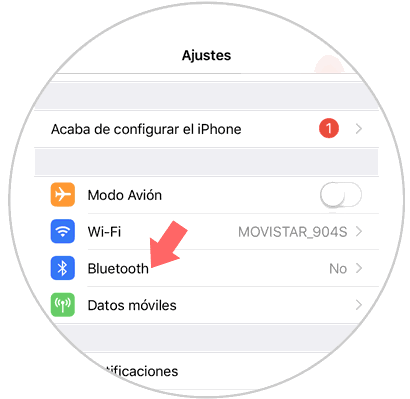
Langkah 3
Perangkat yang tersedia akan muncul. Klik yang ingin Anda tautkan.
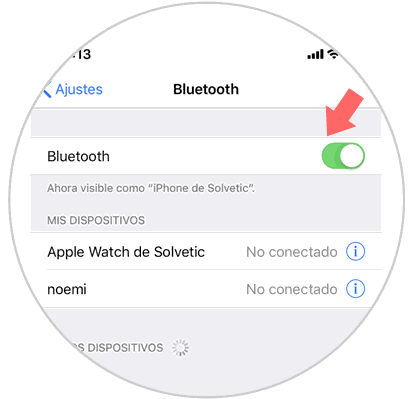
Catatan
Jika ada kesalahan untuk menghubungkan iPhone Anda ke perangkat lain melalui Bluetooth, Anda dapat menyelesaikannya dengan me-restart Bluetooth dengan mengikuti langkah-langkah yang akan kami tunjukkan di sini:
2. Cara menempatkan opsi "Hearing" di pusat kontrol iPhone
Pusat kontrol adalah sarana yang melaluinya kita mengakses iPhone sesuai dengan fungsinya dengan cepat. Ada beberapa dari mereka ditentukan secara default, tetapi memang benar bahwa kita dapat mengkonfigurasi orang lain dan "Mendengar" adalah salah satunya. Untuk ini, Anda harus mengikuti langkah-langkah yang kami sebutkan di bawah ini:
Langkah 1
Ketuk pada "Pengaturan" iPhone.
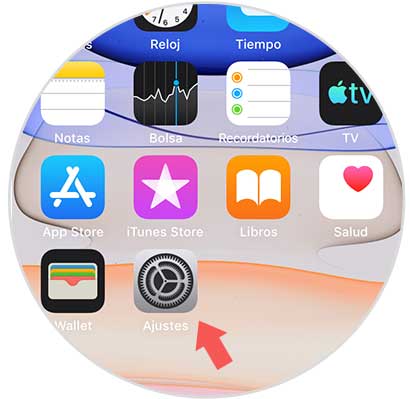
Langkah 2
Klik pada opsi "Pusat Kontrol".
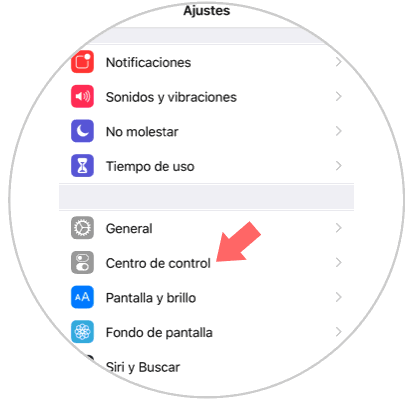
Langkah 3
Pilih opsi "Kustomisasi kontrol" dengan mengkliknya.
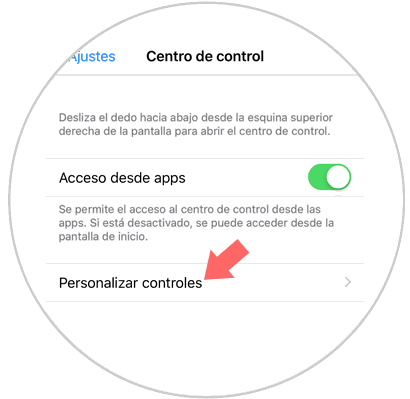
Langkah 4
Anda akan melihat daftar fungsi yang dapat kami lakukan dari pusat kendali iPhone.
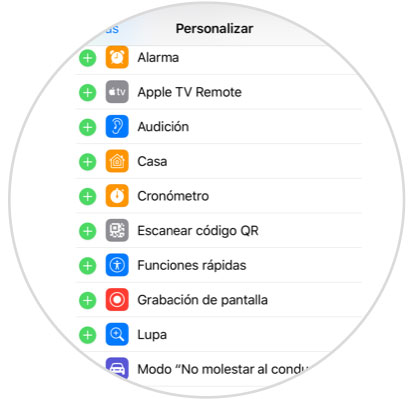
Langkah 5
Ketika opsi "Mendengar" disertai dengan lingkaran merah, ini menyiratkan bahwa ia ada di pusat kendali iPhone.
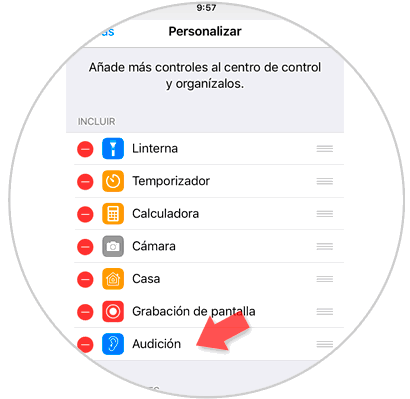
Langkah 6
Anda akan melihat opsi audisi di pusat kendali iPhone.
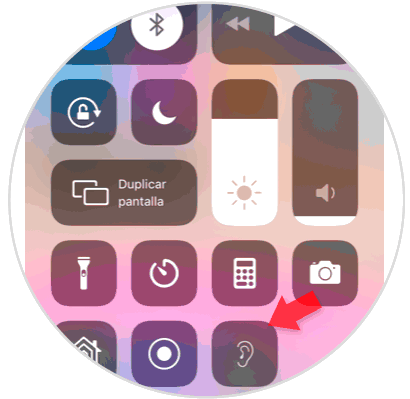
3. Cara menggunakan iPhone sebagai mikrofon dan mendengarkan percakapan
Langkah 1
Sekarang, dengan perangkat mendengarkan yang terhubung melalui Bluetooth dan mode "Hearing" di dalam pusat kendali, Anda hanya perlu mengaktifkan mode mendengarkan dengan mengkliknya.
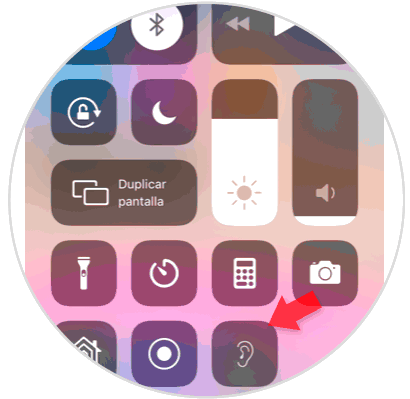
Langkah 2
Anda akan melihat yang berikut di layar. Ini berarti bahwa mode mendengarkan diaktifkan. Untuk menonaktifkannya, tekan pada mode mendengarkan yang diaktifkan dan Anda akan melihat yang berikut ini. IPhone Anda akan berhenti berfungsi sebagai mikrofon.

Catatan
Ketika mode mendengarkan diaktifkan, iPhone akan terus berfungsi sebagai mikrofon bahkan jika kita meninggalkan pusat kontrol atau bahkan ponsel terkunci.
Sesederhana itu Anda akan dapat mendengarkan percakapan menggunakan iPhone Anda sebagai mikrofon mengikuti langkah-langkah yang telah kami indikasikan.




